
HD Video Converter Factory Pro
Twitch、YouTube、FC2、TVerなど1000+サイトから動画や音楽をダウンロードする。また、Twitchライブなどのストリーミング配信を画面録画することもできる。

Twitchはゲームや音楽、スポーツ、雑談…など様々なライブストリーミングを配信/視聴することができるプラットフォームです。PCでもスマホでも利用可能です。
Twitchではアーカイブ機能が提供されて、配信したライブ配信動画は残して後から視聴することもできます。そして、ダウンロードツールを利用すれば公開されているTwitchアーカイブ動画や投稿動画をダウンロードして保存することが可能です。
今回は、Twitchの配信動画を保存したい方のために、PC・iPhone・AndroidスマホでTwitch動画をダウンロードする方法について紹介しております。

注意事項
PCでTwitch動画を保存するには、主に二つの方法があります。一つはTwitch動画をダウンロードするソフトで、もう一つはTwitchに対応するダウンロード拡張機能です。次は、この二つの方法を説明いたします。
高速かつ高画質にTwitch動画をPCにダウンロードするには、「WonderFox HD Video Converter Factory Pro」というソフトがおすすめです。
このソフトは、動画のURLを利用してTwitchから好きな動画を個別にダウンロードすることはもちろん、Twitch配信者のプロフィールURLを利用して投稿されている動画をまとめてダウンロードすることも可能です。Twitchのほかに、YouTube・X・TVer・ツイキャスなど1000以上のサイトにも対応しています。
また、録画機能も搭載されているので、ダウンロードできないTwitch動画や配信中のTwitchライブ放送を画面録画して保存することもできます。
このソフトでTwitch動画をPCにダウンロードする手順については、下記をご参考ください。
ステップ 1
Twitchダウンロードソフトをインストールする
WonderFox HD Video Converter Factory ProをPCに無料ダウンロードしてから指示に従ってインストールします。
ステップ 2
Twitch動画のURLをコピーする
個別のTwitch動画をダウンロードする場合、動画の再生ページを開き、アドレスバーからURLをコピーすればいいです。
配信者が投稿されている動画を一括でダウンロードする場合、配信者のプロフィールに入り、「ビデオ」のURLをコピーします。
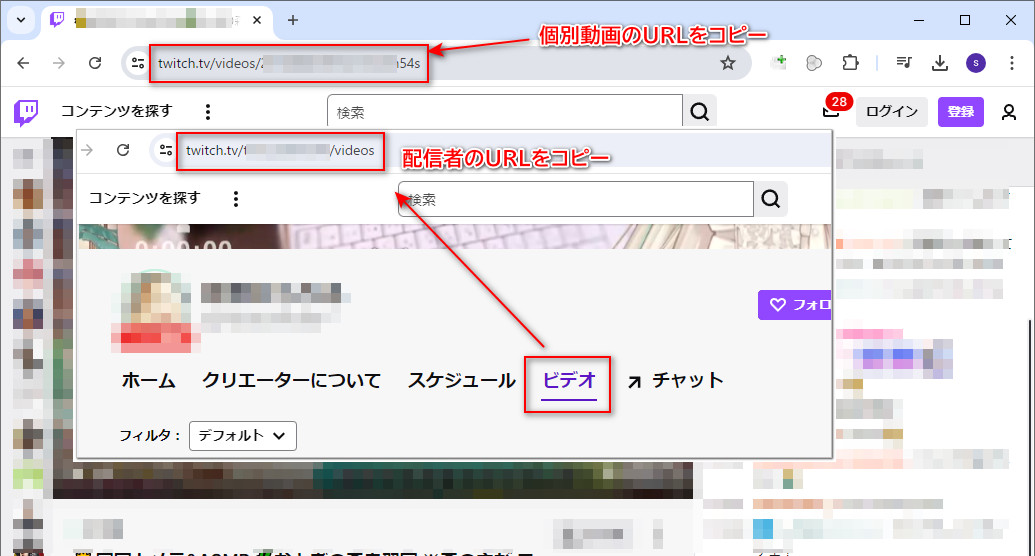
ステップ 3
Twitch動画を分析する
WonderFox HD Video Converter Factory Proを実行し、メイン画面で「ダウンロード」をクリックします。
「新しいダウンロード」をクリックしてから、コピーしたTwitch動画のURLを貼り付けて「分析」をクリックします。
分析結果が表示されたら、お気に入りの動画形式・解像度・サイズを選択して、「OK」をクリックします。

ステップ 4
Twitch動画をPCにダウンロードして保存する
「▼」ボタンをクリックして保存先を指定した後、「ダウンロードを開始」をクリックすればTwitch動画をPCにダウンロードできます。
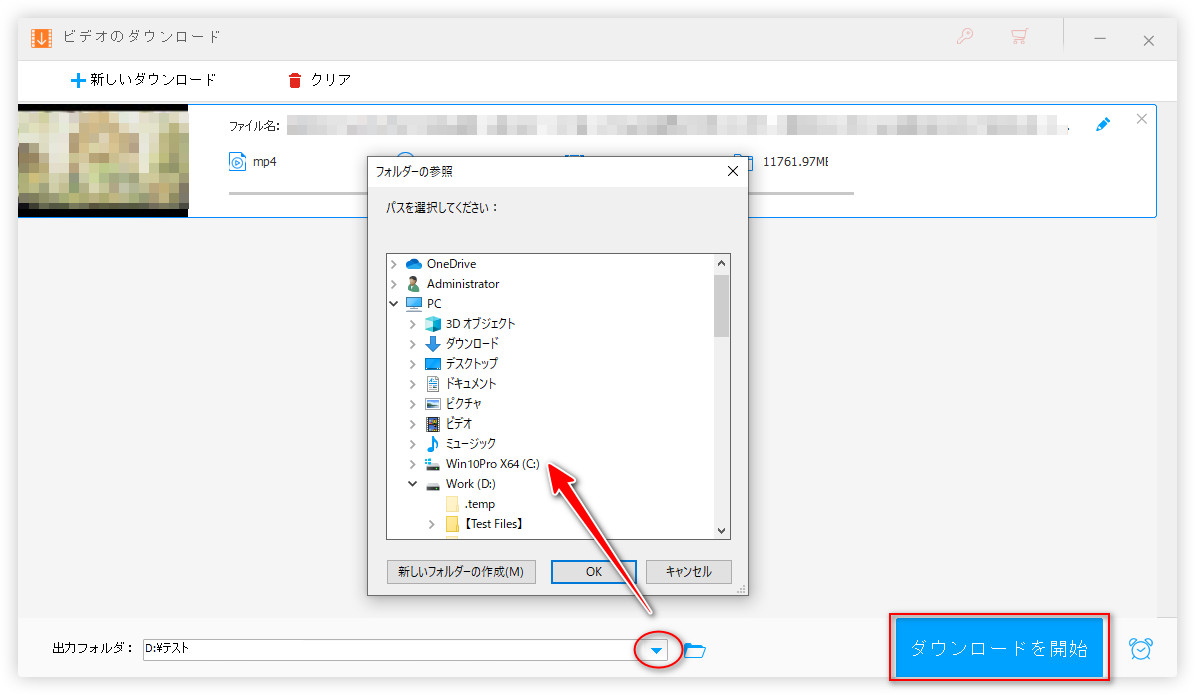
WonderFox HD Video Converter Factory Pro を無料ダウンロード >>
WonderFox HD Video Converter Factory Pro を無料ダウンロード >>
「Video DownloadHelper」はChromeとFireFoxで利用可能の動画ダウンロード用拡張機能です。ブラウザに追加すれば、Twitchやツイキャスなど様々なサイトの動画を検出してダウンロードすることができます。次は、Chromeで「Video DownloadHelper」を利用してTwitch動画をPCにダウンロードする手順を説明いたします。
ステップ1、Video DownloadHelperをChromeブラウザに追加します。
ステップ2、保存したいTwitch動画の再生ページを開き、動画を再生します。動画がダウンロード可能であれば、Video DownloadHelperのアイコンが色付きます。
ステップ3、Video DownloadHelperのアイコンをクリックして、「ダウンロード」をクリックすればTwitch動画をダウンロードしてPCに保存できます。
ヒント:「コンパニオンアプリが必要です」という提示が表示される場合、「ダウンロードとインストール」をクリックしてアプリをインストールすれば正常に動画をダウンロードできます。
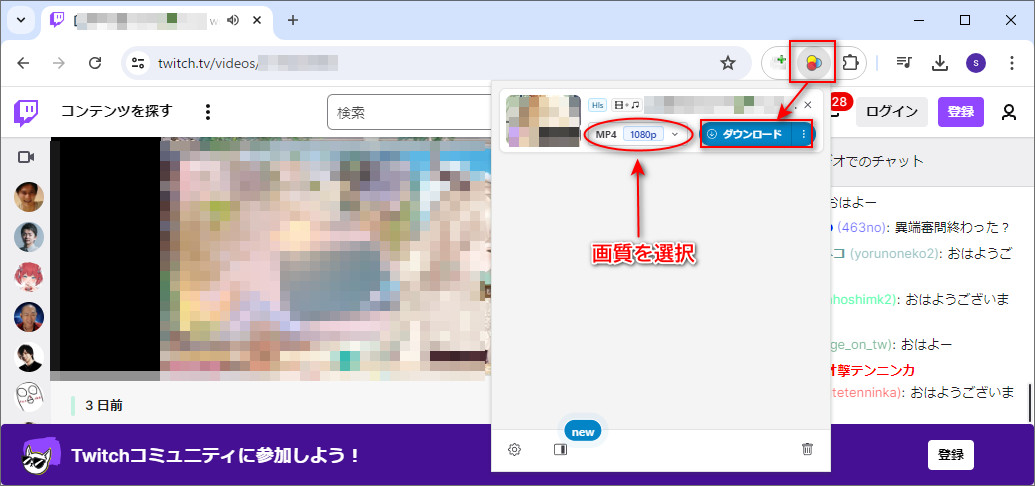
次は、iPhoneやAndroidスマホでTwitch動画をダウンロードできるアプリを紹介させていただきます。
「VOD Saver: Save for Twitch」はTwitch動画をMP4としてiPhoneにダウンロードして保存できるアプリです。Twitch動画を音声のみでダウンロードすることも可能です。最大1080Pをサポートし、指定時間でダウンロードするのも可能です。
Twitch動画をダウンロードする手順
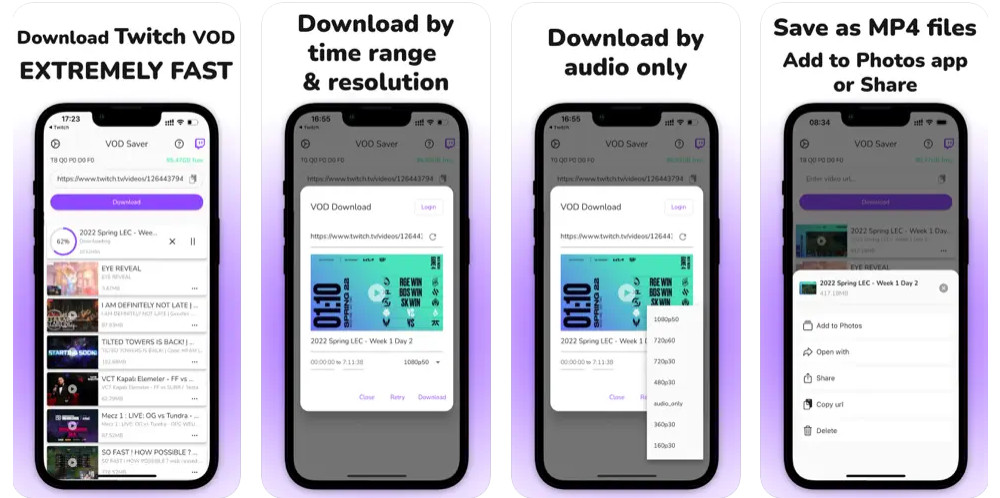
「Twitch用のビデオダウンローダー」はTwitch動画、VODとクリップを最大1080PでダウンロードできるAndroid用アプリです。音声のみダウンロードと指定時間ダウンロードにも対応します。
Twitch動画をダウンロードする手順
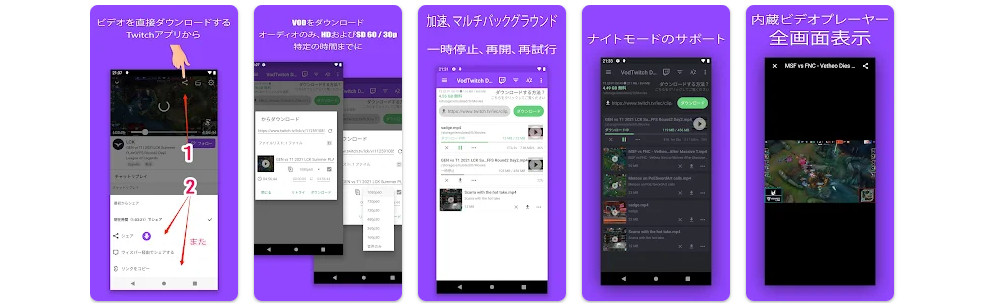
以上はPCとスマホでTwitch動画をダウンロードする方法でした。PCでTwitch動画を保存したいなら、安定性の高いダウンロードソフト「WonderFox HD Video Converter Factory Pro」のほうがおすすめです。ダウンロードと録画両方の機能がついている上、複数動画を一括でダウンロードするのも可能です。ご興味があれば、ぜひ使ってみてください。
利用規約 | プライバシーポリシー | ライセンスポリシー | Copyright © 2009-2025 WonderFox Soft, Inc. All Rights Reserved.